本教程向武林网的朋友解析3DSMAX光线材质的设定方法,教程比较基础,方法也非常简单,转发过来,希望对武林网的朋友有一定的帮助。
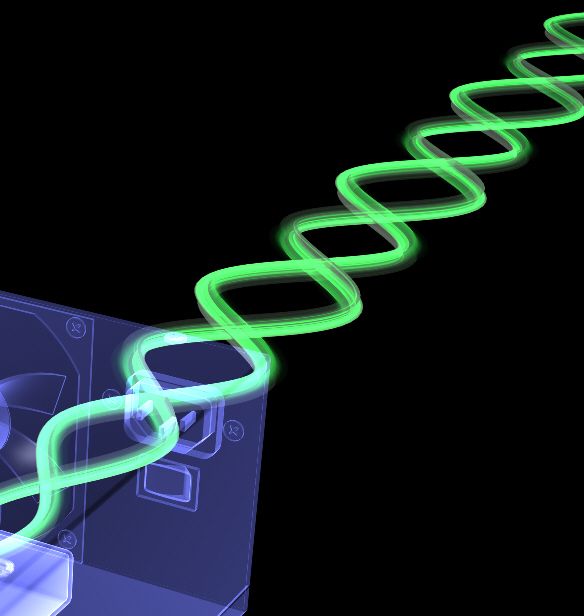
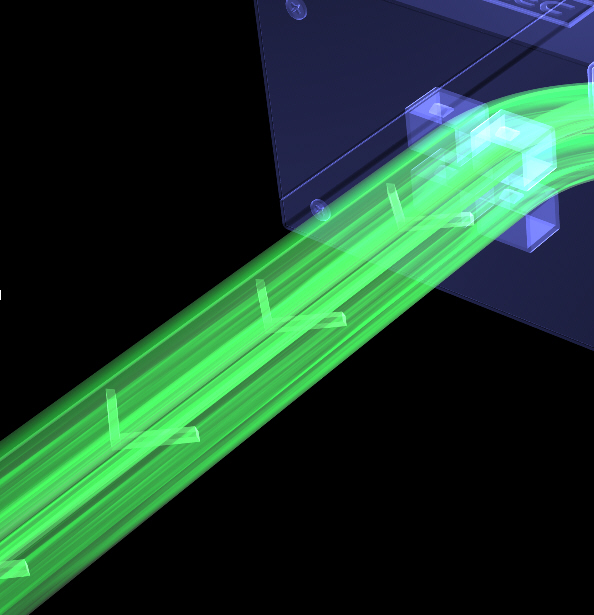
1. 新建一个Blend材质,M1设为子Blend材质、M2设为Stand材质、Mask设为Gradient Ramp材质。如下图所示:
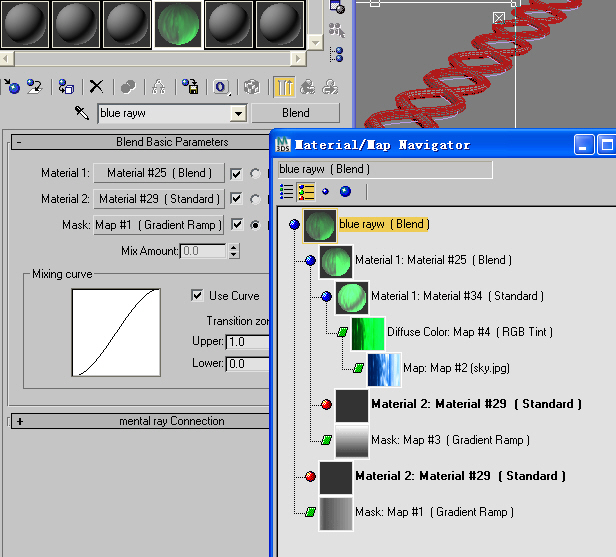
2. 设置子Blend材质,如下图所示:
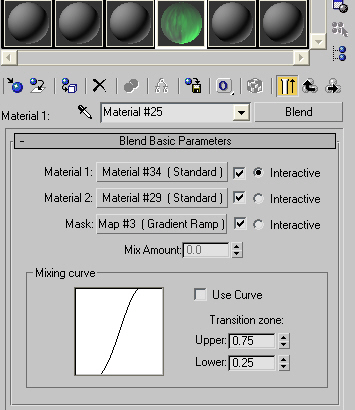
3. 设置子Blend材质中的M1材质,如下图所示:
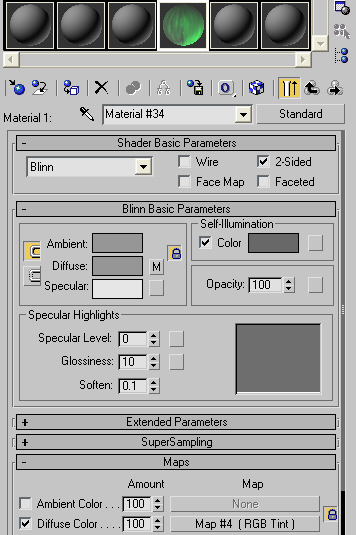
漫反射加一个RGB Tint贴图,如下图所示:
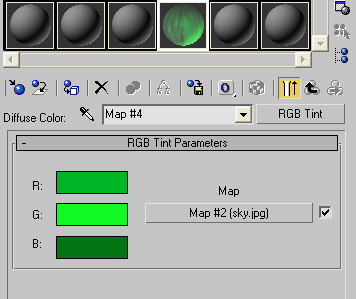
G通道加一个天空贴图,具体参数如下图所示:
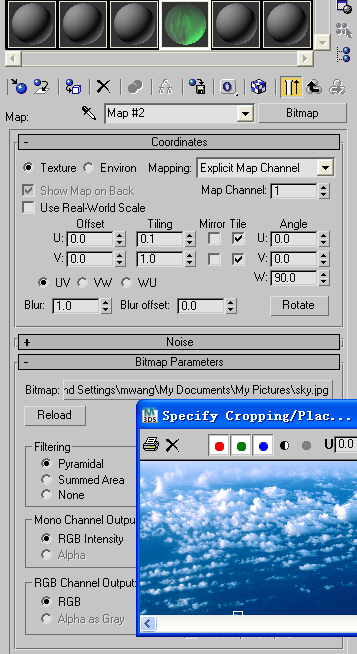
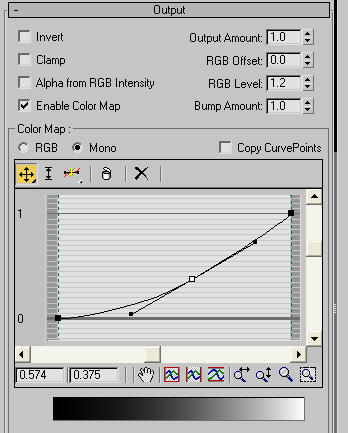
4. 设置子Blend材质中的M2材质,如下图所示:
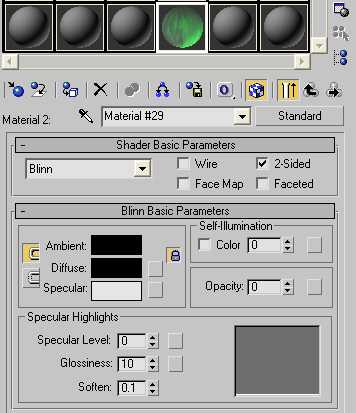
环境色和漫反射都设置为纯黑色,以控制整个光线材质的暗处透明度。颜色越黑,透明度越高。5. 设置Mask通道中的Gradient Ramp材质,如下图所示:
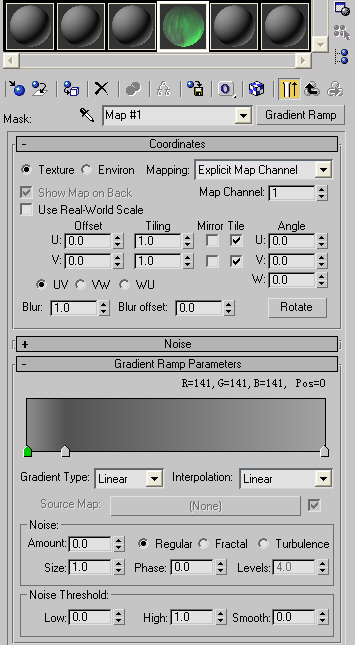
此时,光线材质设置好了,赋予需要的模型上。渲染一张图片,感受光线的炫彩夺目吧!!!注:RGB Tint贴图中的R、G、B三个颜色控制着光线的颜色。G通道中的天空贴图控制着光线的纹理。 天空贴图也可用其他贴图代替,其目的就是使光线材质具有流线的纹理。
教程结束,以上就是3DSMAX光线材质的设定方法解析,希望大家看完之后会有一定的收获。最后感谢大家阅读本篇教程!
新闻热点
疑难解答